緊急通報を使用してAndroidのロック画面をバイパスする方法
最初にロックを解除せずに、Androidフォンで緊急サービスにダイヤルできます。 この機能を使用すると、ロック解除コードやパターンを忘れた場合や、パニックになって正しく入力できない場合に、緊急サービスにすばやく連絡できます。
また、医療情報や緊急連絡先を表示するために緊急対応要員が必要な場合はどうなりますか? 電話がロックされている場合でも緊急要員がアクセスできるように、その重要な情報を追加する方法を紹介します。
ロック画面をバイパスして緊急サービスを呼び出す
スマートフォンのロックを解除できない場合に緊急サービスに電話する方法は次のとおりです。
タップ 緊急通話 ロック画面の下部にあります。
-
表示されるダイヤラで地域の緊急番号(911など)をタップします。
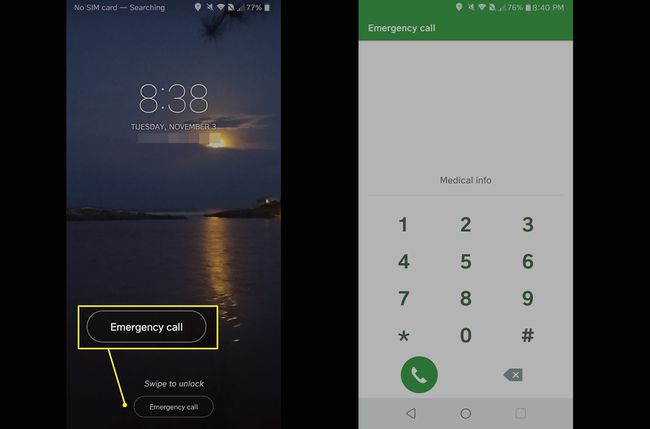
許可されていないユーザーがこの方法を使用して緊急電話をかけることはできますが、ユーザーはあなたの個人情報にアクセスできません。
ロック画面に緊急情報を追加する
緊急連絡先と健康情報(アレルギーやその他の病状など)をロック画面に追加するには:
に移動 設定 > ユーザーとアカウント.
タップ 緊急情報.
-
あなたの〜を入力してください 医療情報 と 緊急連絡先.
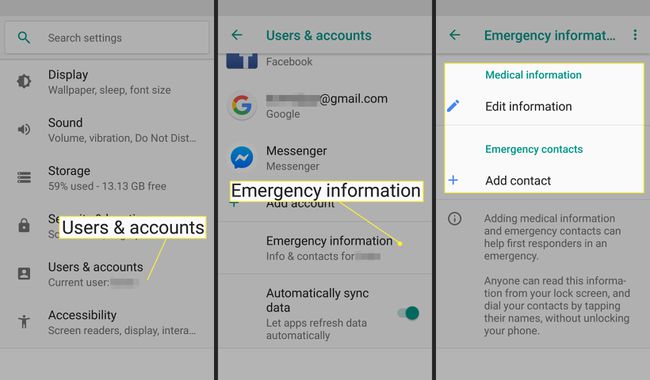
緊急時対応要員は、この情報を確認し、必要に応じて適切なケアを行い、デバイスのロックを解除せずに連絡先に電話をかけることができます。
誰かが緊急電話を使ってあなたの電話に侵入することはできますか?
緊急ダイヤラーに移動して文字列を入力するか、ボタンを長押しすることで、Androidフォンに侵入する方法を示すことを約束する記事を見たことがあるかもしれません。 これは何年も前に成功したかもしれません。 しかし、Android 6.0Marshmallowはそれに終止符を打ちました。 それ以来、パスワードなしでAndroidスマートフォンのロックを解除する方法はありません。
AndroidにLollipop以前が搭載されている場合は、緊急オプションを含まないサードパーティのロック画面アプリをダウンロードしてください。
GoogleでAndroidを保護するFindMy Device
Androidデバイスを保護することもできます GoogleのFindMyDeviceを使用する、これにより、電話をリモートでロックし、Googleアカウントからサインアウトし、工場出荷時のリセットを実行できます。
AndroidフォンでGoogleアカウントにサインインすると、デバイスの検索が自動的に有効になります。 機能がオンになっていることを確認するには、 設定 > 画面とセキュリティをロックする > マイデバイスを探す.
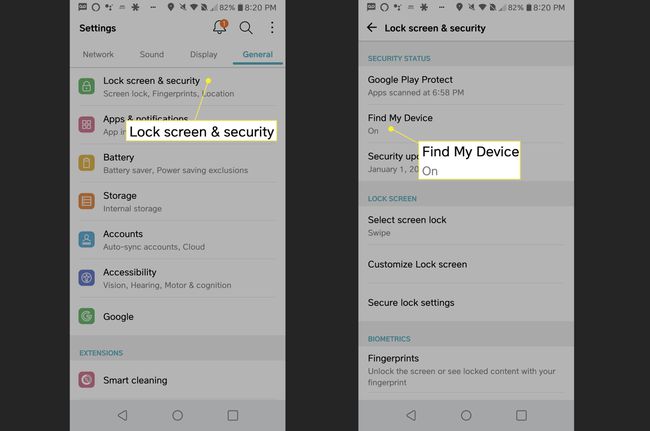
スマートフォンを紛失した場合は、 myaccount.google.com/find-your-phone.
パスワードなしでAndroid携帯のロックを解除する
Androidの指紋ロック解除機能を使用できますが、再起動後にパスワード、パターン、またはPINコードを入力する必要があります。
ほとんどのAndroidでロック画面をバイパスする他の唯一の方法は、デバイスを工場出荷時の設定にリセットすることです。
サムスンは私の携帯を探す
あなたもすることができます Samsung Find MyMobileを使用する 電話機をリモートでロックおよびロック解除します。 サムスンのアカウントが必要です リモコンが有効.
タップ 設定.
選択する 生体認証とセキュリティ.
-
のトグルが 私の携帯を探す の中に オン ポジション。
タップ 私の携帯を探す 必要に応じてオプションを設定するには: リモートロック解除, 最後の場所を送信、 と オフライン検索.

Samsungは、セットアップ中にバックアップパスワード、パターン、またはPINを作成するオプションも提供しています。 追加することを検討し、安全な場所に情報を保存してください。
